每日视点!python数据分析绘图可视化
前言:
数据分析初始阶段,通常都要进行可视化处理。数据可视化旨在直观展示信息的分析结果和构思,令某些抽象数据具象化,这些抽象数据包括数据测量单位的性质或数量。本章用的程序库matplotlib是建立在Numpy之上的一个Python图库,它提供了一个面向对象的API和一个过程式类的MATLAB API,他们可以并行使用。
1、
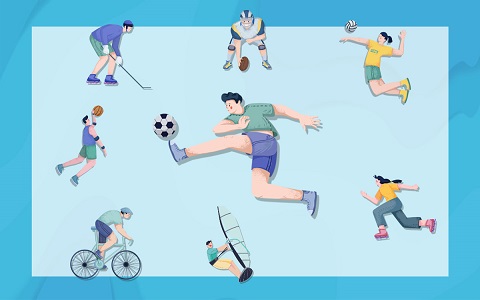 (资料图片)
(资料图片)
import numpy as np import matplotlib.pyplot as plt scores=np.random.randint(0,100,50) plt.hist(scores,bins=8,histtype=‘stepfilled") plt.title(‘37") plt.show()
2、
x=np.arange(6) y1=np.array([1,4,3,5,6,7]) y2=np.array([3,4,3,5,6,7]) y3=np.array([2,4,3,5,6,7]) plt.stackplot(x,y1,y2,y3) plt.title(‘37") plt.show()
3、
random_state=np.random.RandomState(1231241) random_x=random_state.randn(10000) plt.hist(random_x,bins=25) plt.title(‘37") plt.show()
4、
data=np.array([10,30,15,30,15]) pie_labels=np.array([‘A",‘B",‘C",‘D",‘E"]) plt.pie(data,radius=1.5,labels=pie_labels,autopct="%3.1f%%") plt.title(‘37") plt.show()
5、
import matplotlib as mpl mpl.rcParams[‘font.sans-serif"]=[‘SimHei"] mpl.rcParams[‘axes.unicode_minus"]=False kinds=[‘购物",‘礼尚往来",‘餐饮美食",‘通信",‘生活日用",‘交通出行",‘休闲娱乐",‘其他"] money_scale=[500/1500,123/1500,400/1500,234/1500,300/1500,200/1500,100/1500,150/1500] dev_position=[0.1,0.1,0.1,0.1,0.1,0.1,0.1,0.1] plt.pie(money_scale,labels=kinds,autopct="%3.1f%%",shadow=True, explode=dev_position,startangle=90) plt.title(‘37") plt.show()
6、
num=50 x=np.random.rand(num) y=np.random.rand(num) plt.scatter(x,y) plt.title(‘37") plt.show()
7、
num=50 x=np.random.rand(num) y=np.random.rand(num) area=(800*np.random.rand(num)**2) plt.scatter(x,y,s=area) plt.title(‘37") plt.show()
8、
plt.rcParams[‘font.sans-serif"]=‘SimHei" plt.rcParams[‘axes.unicode_minus"]=False x_speed=np.arange(10,210,10) y_distance=np.array([0.3,0.5,1,3,5,5.5,7,8,9,12,14,15.5,17.8,19,20,23,27,30,31,32]) plt.scatter(x_speed,y_distance,s=50,alpha=0.9) plt.title(‘37") plt.show()
9、
plt.rcParams[‘font.family"]= ‘SimHei" plt.rcParams[‘axes.unicode_minus"]=False data_2018=np.array([4500,6654.5,5283.4,5107.8,5443.3,5550.6,6400.2,6404.9,5483.1,5330.2,5543,6199.9]) data_2017=np.array([4605.2,4710.3,5168.9,4767.2,4947,5203,6047.4,5945.5,5219.6,5038.1,5196.3,5698.6]) plt.boxplot([data_2018,data_2017],labels=(‘2018年",‘2017年"),meanline=True,widths=0.5,vert=False,patch_artist=True) plt.title(‘37") plt.show()
10、
plt.rcParams[‘font.family"]= ‘SimHei" plt.rcParams[‘axes.unicode_minus"]=False dim_num=6 data=np.array([[0.50,0.32,0.35,0.30,0.30,0.88], [0.45,0.35,0.30,0.40,0.40,0.30], [0.43,0.99,0.30,0.28,0.22,0.30], [0.30,0.25,0.48,0.95,0.45,0.40], [0.20,0.38,0.87,0.45,0.32,0.28], [0.34,0.31,0.38,0.40,0.92,0.28]]) angles=np.linspace(0, 2 * np.pi, dim_num, endpoint=False) angles=np.concatenate((angles,[angles[0]])) data=np.concatenate((data,[data[0]])) radar_labels=[‘研究型(I)",‘艺术型(A)",‘社会型(S)",‘企业型(E)",‘传统型©",‘现实型®"] radar_labels=np.concatenate((radar_labels, [radar_labels[0]])) plt.polar(angles, data) plt.thetagrids(angles * 180/np.pi, labels=radar_labels) plt.fill(angles, data, alpha=0.25) plt.title(‘37") plt.show()
11、
data =np.array([20,50,10,15,30,55])
pie_labels=np.array([‘A",‘B",‘C",‘D",‘E",‘F"])
plt.pie(data,radius=1.5,wedgeprops={‘width": 0.7},labels=pie_labels,autopct="%3.1f%%",pctdistance=0.75)
plt.title(‘37")
plt.show()12、
x = np.arange(1,13) y_a = np.array([191,123,234,42,123,432,567,234,231,132,123,134]) y_b = np.array([123,143,234,242,523,232,467,334,131,332,234,345]) y_c = np.array([91,123,534,432,223,332,367,434,111,322,345,560]) plt.stackplot(x,y_a,y_b,y_c) plt.title(‘37") plt.show()
到此这篇关于python数据分析绘图可视化的文章就介绍到这了,更多相关python 可视化内容请搜索脚本之家以前的文章或继续浏览下面的相关文章希望大家以后多多支持脚本之家!
X 关闭
X 关闭

